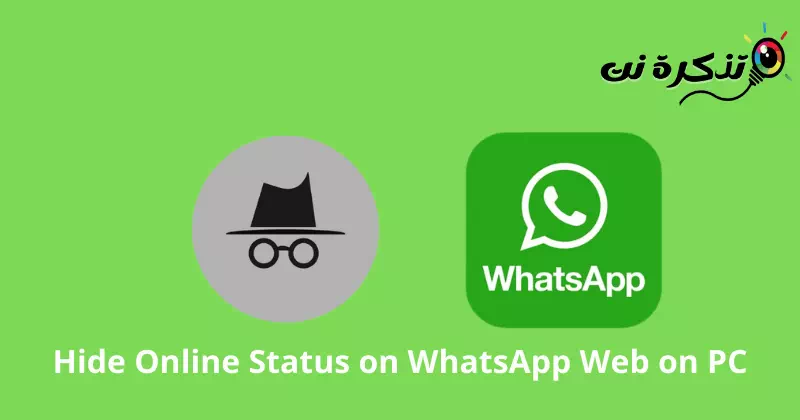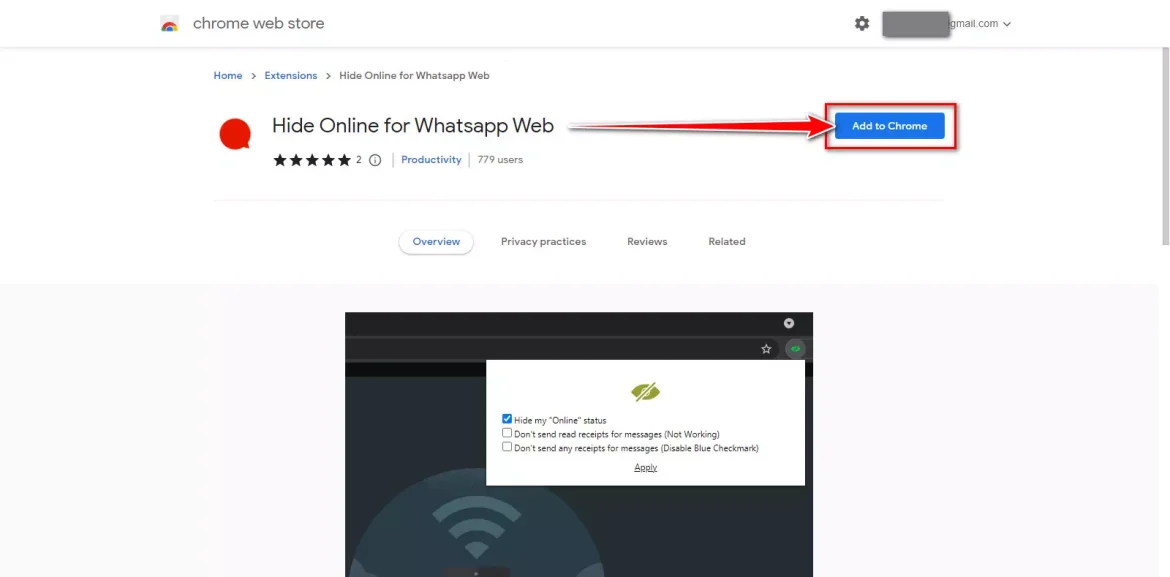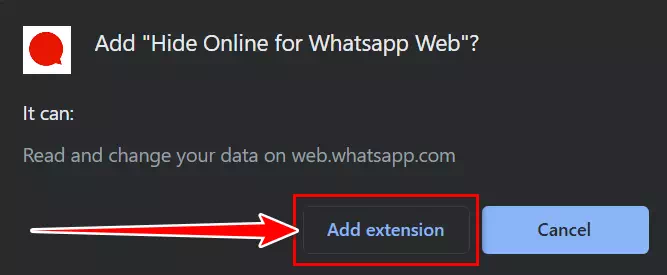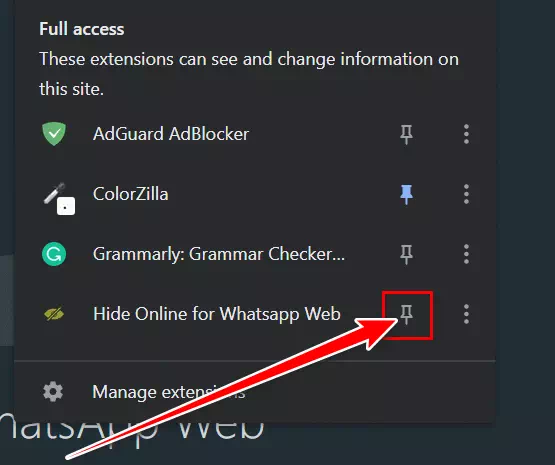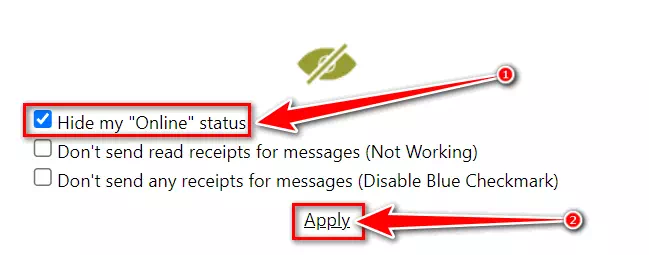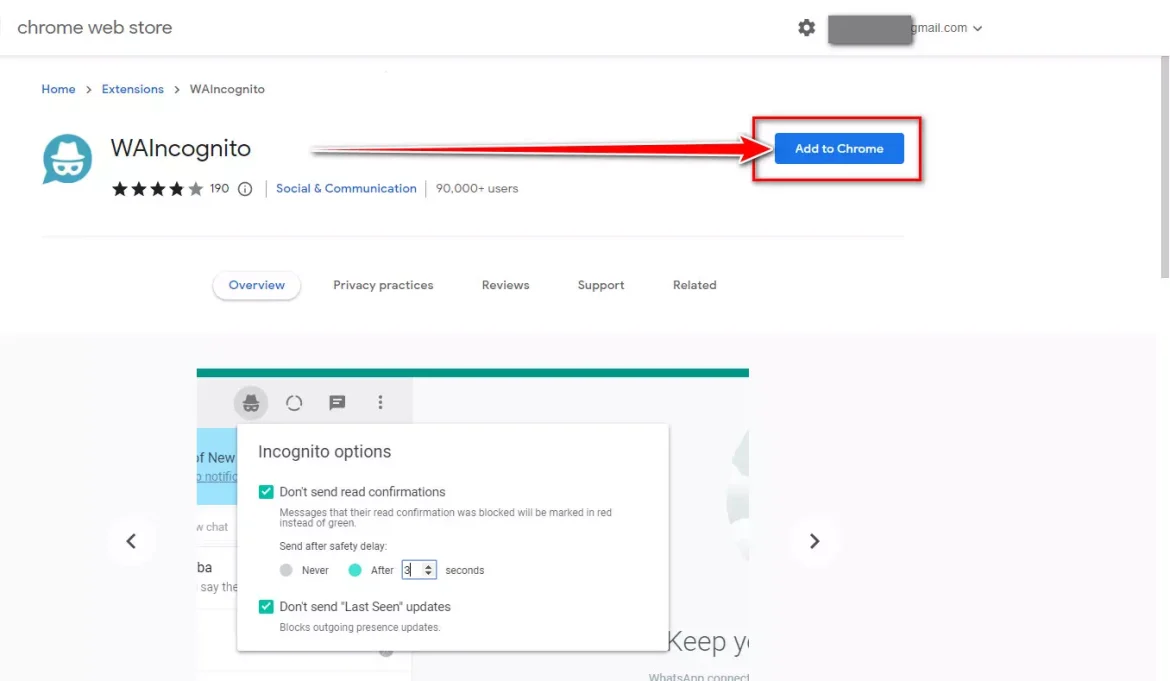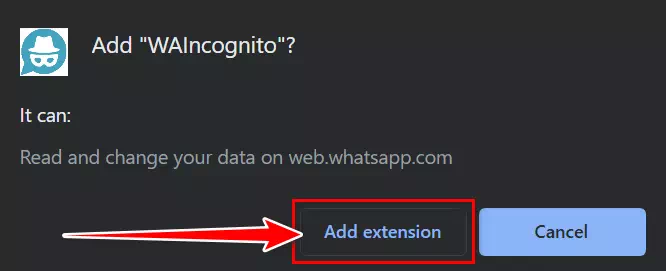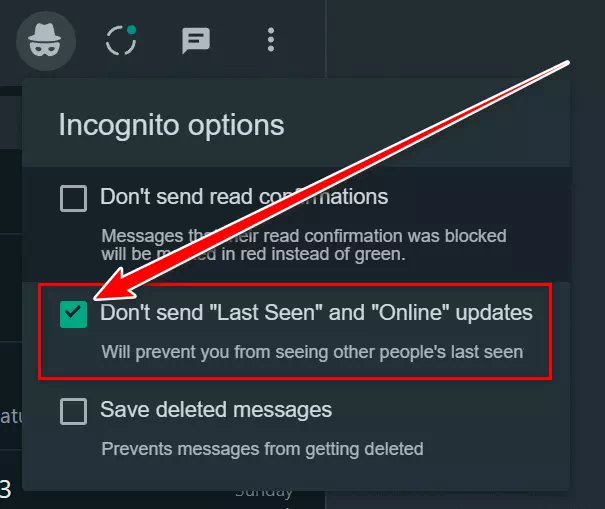cho bạn Cách ẩn trạng thái trực tuyến của bạn trên WhatsApp trên web trên PC.
WhatsApp là ứng dụng nhắn tin nhanh nhất, đơn giản nhất và an toàn nhất, được hàng triệu người sử dụng hiện nay. Bạn có thể truy cập WhatsApp trực tiếp từ trình duyệt nếu bạn là người dùng máy tính có Trang web WhatsApp.
Mặc dù WhatsApp trên web cung cấp các tính năng giống như ứng dụng dành cho thiết bị di động, nhưng bạn có thể thấy thiếu một số tính năng. Một trong những tính năng mà bạn sẽ thấy thiếu trong WhatsApp là khả năng ẩn trạng thái trực tuyến của bạn.
Ẩn trạng thái trực tuyến trên WhatsApp là tùy chọn, nhưng nếu bạn không muốn bất kỳ ai trong danh sách liên hệ của mình biết bạn có hoạt động hay không, bạn có thể ẩn trạng thái này. Nhưng mà Web WhatsApp Nó ban đầu không hỗ trợ ẩn trạng thái trực tuyến, làm thế nào để bạn làm điều đó? Trong bài viết này, chúng tôi sẽ thảo luận về cách bạn có thể Ẩn trạng thái trực tuyến trên WhatsApp Web trên PC.
Cách ẩn trạng thái trực tuyến trên WhatsApp Web trên PC
Vì WhatsApp Web không hỗ trợ ẩn trạng thái trực tuyến nên bạn sẽ phải sử dụng tiện ích mở rộng để ẩn trạng thái trực tuyến. Để sử dụng các tiện ích bổ sung này, bạn phải sử dụng trình duyệt dựa trên Chromium (Như là Microsoft cạnh أو Google Chrome). Dưới đây là các bước để làm điều đó:
1. Sử dụng tiện ích mở rộng Hide Online cho Whatsapp Web
Đây là một tiện ích mở rộng của Chrome được sử dụng riêng để ẩn trạng thái trực tuyến của bạn trên WhatsApp trên web. Tiện ích mở rộng này chỉ có thể được sử dụng để ẩn trạng thái trực tuyến của bạn và không có gì khác. Để ẩn trạng thái trực tuyến của bạn trên WhatsApp trên web bằng tiện ích mở rộng này, hãy làm theo các bước dưới đây:
- Đầu tiên, bấm vào đây Liên kết Bạn sẽ được đưa đến trang tiện ích mở rộng.Ẩn trực tuyến cho web Whatsapptrong Cửa hàng Chrome trực tuyến.
- Sau đó, nhấp vào nútThêm vào ChromeThể hiện bằng màu xanh lam.
Ẩn trực tuyến cho web Whatsapp Thêm vào Chrome - Sau đó, nhấp vào nút “Thêm tiện ích mở rộngđể xác nhận rằng tiện ích mở rộng đã được thêm vào trình duyệt của bạn.
Ẩn trực tuyến cho web Whatsapp Thêm tiện ích mở rộng - Sau khi hoàn tất, hãy mở WhatsApp Web trên máy tính của bạn.
- Sau đó, nhấp vào biểu tượng tiện ích mở rộng và biểu tượng Ẩn trực tuyến cho WhatsApp Web từ thanh công cụ.
Nhấp vào biểu tượng tiện ích mở rộng và biểu tượng Ẩn trực tuyến cho WhatsApp Web từ thanh công cụ - Khi bạn đã hoàn tất, hãy chọn 'Tùy chọn'.Ẩn trạng thái trực tuyến của tôiĐể ẩn trạng thái trực tuyến và nhấp vào nútĐăng Nhậpđể lưu các thay đổi.
Chọn tùy chọn Ẩn trạng thái trực tuyến và nhấp vào nút Áp dụng - ngay lập tức , tải lại / Làm mới trang hiện tại của bạn để áp dụng tất cả các thay đổi.
- Cuối cùng, hãy kiểm tra xem trạng thái trực tuyến của bạn bị ẩn hay vẫn hiển thị.
2. Sử dụng tiện ích mở rộng WAIncognito
Một tiện ích mở rộng khác mà bạn có thể sử dụng để ẩn trạng thái trực tuyến của mình trên WhatsApp trên web là “WA Tiện ích ẩn danh.” Tiện ích mở rộng này có thể ẩn trạng thái trực tuyến của bạn và tắt biên lai. Để sử dụng nó, hãy làm theo các bước dưới đây:
- Đầu tiên, hãy truy cập trang thêm WAẨn danh trên cửa hàng chrome.
- Sau đó nhấp vào nút “Thêm vào Chrome".
WAIncognito Thêm vào Chrome - Bây giờ, khi được nhắc xác nhận, hãy nhấp vào nút.Thêm tiện ích mở rộngđể xác nhận rằng tiện ích mở rộng đã được thêm vào trình duyệt của bạn.
WAIncognito Thêm tiện ích mở rộng - Bây giờ, hãy mở WhatsApp Web trên trình duyệt của bạn. Bạn sẽ thấy biểu tượng ẩn danh ở đầu cuộc trò chuyện sau khi cài đặt tiện ích mở rộng.
- Nhấp vào biểu tượng Duyệt web ẩn danh và chọn “Tùy chọn”Không gửi các cập nhật "Xem lần cuối" và "Trực tuyến"Điều này là do nó không gửi bản cập nhật Lần xuất hiện trực tuyến cuối cùng của bạn.
Nhấp vào biểu tượng ẩn danh và chọn tùy chọn không gửi cập nhật cho lần cuối bạn nhìn thấy trực tuyến - Sau đó, làm một công việc حييث أو Tải lại trang Thay đổi sẽ được thực hiện. Trạng thái trực tuyến của bạn bây giờ sẽ bị ẩn.
phần kết luận
Giờ đây, WhatsApp chính thức không có tùy chọn ẩn trạng thái trực tuyến của bạn, vì vậy bạn phải sử dụng các tiện ích mở rộng của bên thứ ba. Bạn có thể sử dụng các tiện ích mở rộng được đề cập trong bài viết trên để ẩn trạng thái trực tuyến của mình trên WhatsApp trên web.
Bạn cũng có thể quan tâm đến việc tìm hiểu về:
- Cách tải hình ảnh chất lượng cao lên trạng thái WhatsApp
- Cách gửi ảnh và video ở chất lượng gốc trên WhatsApp
Chúng tôi hy vọng bạn thấy bài viết này hữu ích cho bạn biết Cách ẩn trạng thái trực tuyến của bạn trên WhatsApp trên web. Chia sẻ ý kiến và kinh nghiệm của bạn với chúng tôi trong phần bình luận.